ВАЖНО! ЕСЛИ ВАМ НУЖНЫ УСЛУГИ ПО ПРОДВИЖЕНИЮ, ТО ПИШИТЕ В ЛИЧКУ НА БИРЖЕ KWORK 👉👉👉 https://kwork.ru/user/nikolay_nikolaevich
Как сделать поиск в телеграм? Какие существуют вариации поисковых запросов и как ими пользоваться? Пошаговая инструкция
Мессенджер, который с каждым днём обзаводится всё большим количеством новых активных пользователей – это мессенджер под названием телеграм. Телеграм – то, что на слуху везде и у каждого.
Эта социальная сеть обладает огромным количеством различных преимуществ, отличающих его от других вариантов общения. Здесь найдётся всё: от простого изменения темы в оформлении приложения, до сложных настроек отображения статуса активности и редакции каналов и групп. И это далеко не все возможности телеграма, о которых можно говорить часами, если не днями!
ВАЖНО! ЕСЛИ ВАМ НУЖНЫ УСЛУГИ ПО ПРОДВИЖЕНИЮ, ТО ПИШИТЕ В ЛИЧКУ НА БИРЖЕ KWORK 👉👉👉 https://kwork.ru/user/nikolay_nikolaevich
Ещё одной такой возможностью является многовариантная система нахождения нужной вам информации. Благодаря поиску можно найти достаточно большое количество разной информации и опций мессенджера. Но как же сделать его в телеграм? На что следует опираться для успешного нахождения нужного? Сегодня разберём!
Однако, для того чтобы детально познакомиться с поисковой системой мессенджера, необходимо учесть некоторые особенности использования социальной сети!
- Важно для ознакомления
- Какие существуют виды поиска в социальной сети
- Поиск людей и сообществ
- При использовании компьютерного приложения
- При использовании браузеров
- При использовании мобильных устройств
- Поиск сообщений при помощи ключевого слова
- По ключевым словам из ПК – версии
- По ключевым словам из браузера
- По ключевым словам из телефона
- Поиск по дате
- По дате из ПК – версии
- По дате из браузера
- По дате из телефона
- Поиск необходимых ответов в разделе FAQ
- Ответы в разделе FAQ с ПК – устройства
- Ответы в разделе FAQ с браузера
- Ответы в разделе FAQ с телефона
- Поиск сообщений конкретного пользователя
- Через ПК
- Из браузера
- Поиск из телефона
- Заключение
Важно для ознакомления
Перед стартом разбора следует понимать тот факт, что каждая версия популярнейшего мессенджера имеет свою последовательность действий при выполнении любого варианта нахождения, рассмотрены, которые будут далее. Безусловно, общий принцип действия схож, однако более конкретные действия имеют своеобразные отличия. Это могут быть другие подписи нужных значений (клавиш, разделов и т.п.), иные иконки и т.п.
Теперь же пора ознакомиться с видами, которые предлагает мессенджер Telegram.
ВАЖНО! ЕСЛИ ВАМ НУЖНЫ УСЛУГИ ПО ПРОДВИЖЕНИЮ, ТО ПИШИТЕ В ЛИЧКУ НА БИРЖЕ KWORK 👉👉👉 https://kwork.ru/user/nikolay_nikolaevich
Какие существуют виды поиска в социальной сети
1. Поиск ваших друзей, коллег или других людей, а также любых групп и сообществ. Благодаря данной опции, пользователь легко может найти нужного человека или желанный канал/группу или чат (если нахождение осуществляется с целью вступления в сообщество, то оно должно быть открытым для нахождения). Опция присуща для каждой вариации социального мессенджера;
![]()
2. Поиск сообщений при помощи ключевого слова. Благодаря опции нахождения по ключевым словам, пользователю представляется возможность находить нужные сообщения по ключевым словам, буквам или предложениям. Довольно удобная и распространённая функция, позволяющая упростить нахождение нужного материала или сообщения.Опция присуща для каждой версии социального мессенджера;
![]()
3. Поиск по дате. 3-я функция в телеграм предлагает пользователю находить нужные сообщения при помощи даты их написания. Такая опция более подойдёт в том случае, когда нужно найти либо целую переписку, либо довольно крупную часть сообщений. Например, по дате может быть удобен для нахождения материалов лекции, курсов и вебинаров, а также важных новостей. Опция присуща для каждой вариации телеграма;
ВАЖНО! ЕСЛИ ВАМ НУЖНЫ УСЛУГИ ПО ПРОДВИЖЕНИЮ, ТО ПИШИТЕ В ЛИЧКУ НА БИРЖЕ KWORK 👉👉👉 https://kwork.ru/user/nikolay_nikolaevich
4. Поиск необходимых ответов в разделе FAQ. Благодаря этой опции вы можете найти нужный вопрос и ответ. Важно учитывать, что вопросы необходимо задавать на английском языке. Опция присуща для мобильного и ПК тг;

5. Поиск сообщений конкретного пользователя. Такая возможность особенно будет полезна в том случае, если вы управляете какой-либо группой или сообществом, где пользователи могут оставлять свои сообщения. Благодаря этой возможности можно найти абсолютно всю информацию о сообщениях конкретного человека.

Все вышеописанные вариации позволяет вести нахождение необходимого довольно быстро и без каких-либо серьёзных затрат времени. Так что пора плавно перейти к первому разделу сегодняшнего разбора!
Поиск людей и сообществ
При использовании компьютерного приложения
Для удобного поиска вы должны обзавестись юзернеймом (в самом приложении носит название “Имя пользователя”) или (при условии, что вам нужно найти сообщество) уникальную ссылку нужного чата. Это требование необходимо при поиске с любой версии мессенджера. Ну а в компьютерном софте последовательность такова:
1. Для начала необходимо открыть саму программу и зайти в личный профиль;
2. После нужно найти строфу с надписью “Поиск”. Она располагается в самом верху, по левую часть самого интерфейса;

3. Далее необходимо выполнить простое нажатие левой кнопкой мышки по строфе;
4. После при помощи копирования или ручного ввода ввести ссылку или юзернейм (в зависимости от того, какой канал или человека вы хотите найти);

5. В появившихся результатах кликнуть по нужному аккаунту и отписать ему сообщение. Если для вступления в канал, то подписаться на него.
При использовании браузеров
В браузерной вариации телеграма принцип действия аналогичен ПК – софту, а именно:
1. Вы должны открыть браузерную версию и пройти процесс авторизации;
2. После найти такую же строку “Поиск” и нажать по ней;

3. Далее ввести юзернейм человека или ссылку на сообщество;
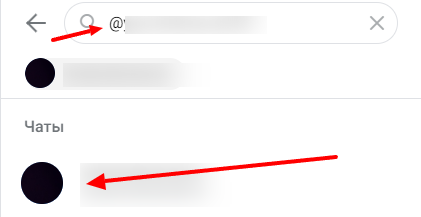
4. Кликнуть по появившемуся варианту и всё.
При использовании мобильных устройств
В мобильном телеграме действия выполняются практически аналогичным образом:
1. В первую очередь нужно зайти на профиль;
2. После необходимо кликнуть по ярлыку лупы, возле надписи “Telegram”;

3. Далее вставить ссылку на аккаунт человека или канал;
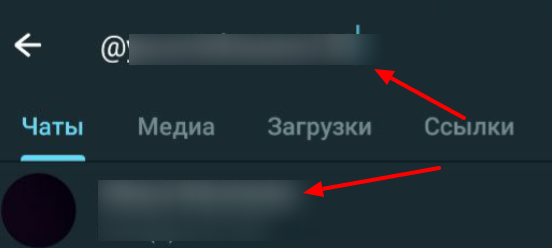
4. Сохранить чат или сообщество.
Поиск сообщений при помощи ключевого слова
По ключевым словам из ПК – версии
Для успешного выполнения следует делать следующее:
1. Перейти к нужному диалогу или сообществу;
2. После нажать по ярлыку лупы;
![]()
3. Ввести ключевое слово или предложение или словосочетание;

4. По аналогиям выбрать нужное сообщение.
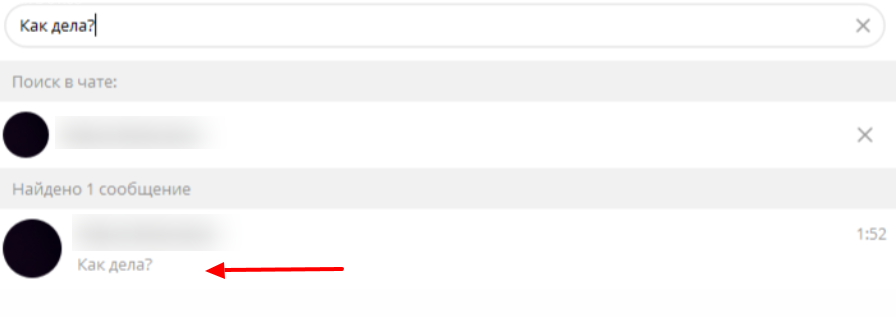
По ключевым словам из браузера
1. Зайти в чат или группу, где планируется поиск сообщения;
2. После нажать по ярлыку лупы;
![]()
3. Вписать любую фразу, слово или предложение;
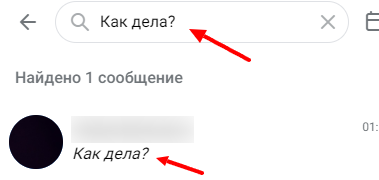
4. Открыть нужное сообщение;
По ключевым словам из телефона
1. Перейти к нужному диалогу или сообществу;
2. После нажать по 3-м точкам (многоточие, расположено вверху);

3. Выбрать раздел “Поиск”;
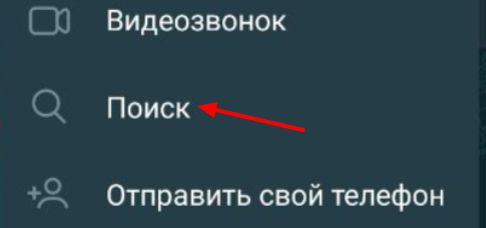
3. Ввести ключевое слово или предложение или словосочетание.
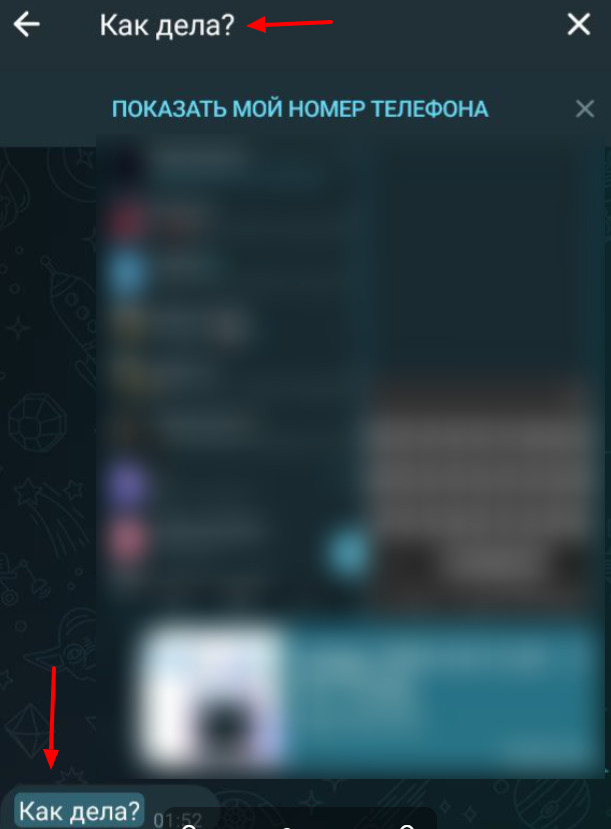
Поиск по дате
По дате из ПК – версии
1. Перейти к нужному диалогу или сообществу;
ВАЖНО! ЕСЛИ ВАМ НУЖНЫ УСЛУГИ ПО ПРОДВИЖЕНИЮ, ТО ПИШИТЕ В ЛИЧКУ НА БИРЖЕ KWORK 👉👉👉 https://kwork.ru/user/nikolay_nikolaevich
2. После нажать по ярлыку лупы;
![]()
3. В открывшейся панели кликнуть по ярлыку календаря;

4. Ввести дату, за которую вы планируете найти сообщение или публикацию;
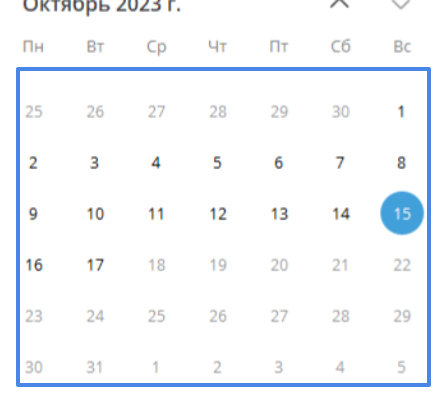
5. Найти нужный материал.
По дате из браузера
1. Зайти в чат или группу, где планируется поиск сообщения;
2. После нажать по ярлыку лупы;
![]()
3. Кликнуть по тому же календарю;

4. Выставить нужную дату и найти сообщение/публикацию.

По дате из телефона
1. Перейти к нужному диалогу или сообществу;
2. После нажать по 3-м точкам (многоточие, расположено вверху);

3. Выбрать раздел “Поиск”;
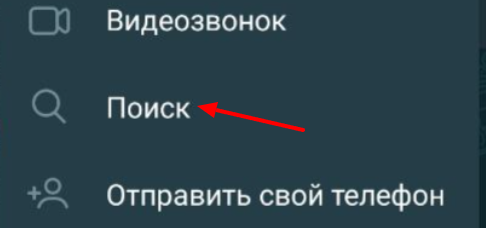
4. В нижней части окна кликнуть по иконке календаря с лупой и найти необходимый материал.

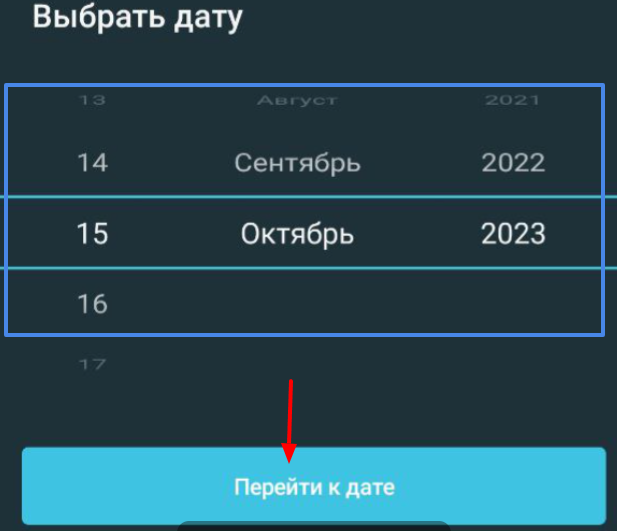
Поиск необходимых ответов в разделе FAQ
Ответы в разделе FAQ с ПК – устройства
1. Вам необходимо открыть раздел с настройками при помощи перехода по трём верхним полоскам;

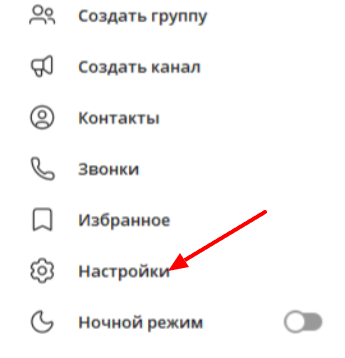
2. После пролистнуть в самый низ и найти раздел помощь, а там перейти по “Вопросы о Telegram”;
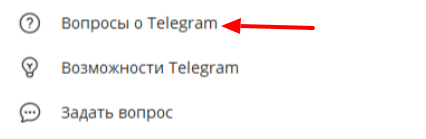
3. Найти необходимый вопрос и ответ. У вас откроется сайт с FAQ – разделом, откуда вы и можете найти ответ на интересующий вопрос.

Ответы в разделе FAQ с браузера
К сожалению, в браузерном варианте пока не добавлен раздел под названием “FAQ”. Вместо этого можно использовать ту же ссылку, что открывается при переходе через ПК – версию мессенджера. Для того чтобы облегчить эту задачу, ниже закреплена сама ссылка:
Ответы в разделе FAQ с телефона
1. Вы должны зайти в панель управления телеграмом при помощи клика по верхним полоскам;
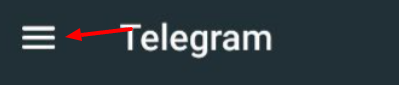
2. После зайти в раздел с опциями;
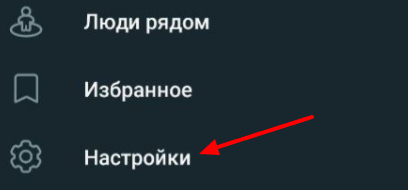
3. После нужно пролистнуть в самый низ и кликнуть по появившейся надписи “Вопросы о Telegram”;

4. В открывшемся монологе нужно нажать по многоточию и выбрать “Поиск”;


5. Ввести вопрос строго на английском языке и перейти к ответу.

Поиск сообщений конкретного пользователя
Через ПК
1. Зайти в группу, сообщество, беседу, где находиться пользователь;
2. Кликнуть по ярлыку лупы;
![]()
3. После кликнуть по ярлыку человечка (возле календаря располагается);

4. Кликнуть по нужному аккаунту человека и перейти к его сообщениям.
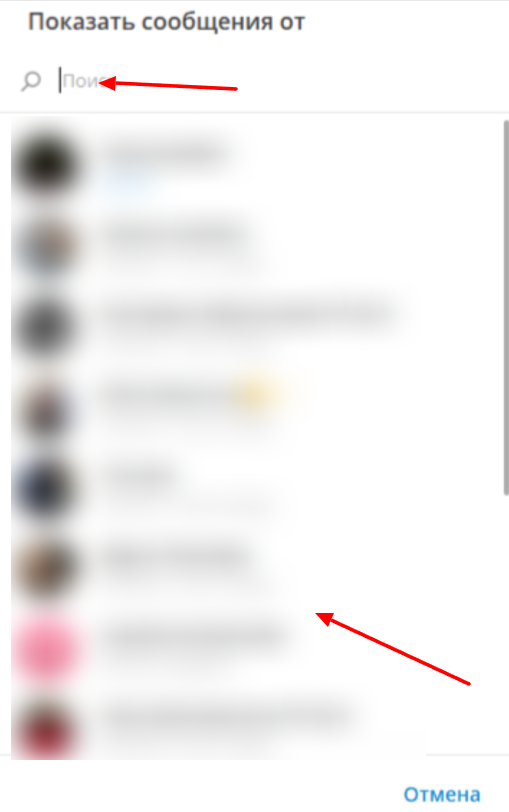

Из браузера
Браузерная версия не позволяет выполнить такую вариацию нахождения сообщений.
Поиск из телефона
1. Открыть чат, в котором располагается профиль человека;
2. Зайти через многоточие в раздел поиска;
3. Кликнуть по ярлыку человека с лупой;

4. Выбрать аккаунт и перейти к сообщениям пользователя.

Заключение
Исходя из разобранного, поиск позволяет найти всё, что вам необходимо.
Надеемся, эта статья поможет вам найти нужный вам материал и послужит отличной инструкцией. Делитесь ею со своими коллегами, если они только зарегистрировались или у них возник вопрос по типу “Как сделать поиск в телеграм?”!

и/или пишите вопросы
ВАЖНО! ЕСЛИ ВАМ НУЖНЫ УСЛУГИ ПО ПРОДВИЖЕНИЮ, ТО ПИШИТЕ В ЛИЧКУ НА БИРЖЕ KWORK 👉👉👉 https://kwork.ru/user/nikolay_nikolaevich
